iPhone n’envoie pas de SMS sur Android ? 11 meilleurs correctifs

Parfois, lorsque votre iPhone est incapable d’envoyer des messages, vous pouvez penser qu’il y a un problème grave ou persistant avec votre appareil, mais ce n’est peut-être pas le cas.
Si les messages texte des appareils Apple vers Android ne fonctionnent pas, c’est à cause d’iMessage. Dans ce blog, vous apprendrez à réparer iMessage et à envoyer facilement un SMS d’iPhone à Android. À la fin de cet article, nous serons en mesure de détecter l’erreur, de la résoudre en conséquence et de profiter d’une messagerie fluide.
Vous trouverez ci-dessous tous les problèmes possibles ainsi que leurs solutions.
Solutions pour résoudre le problème lorsque l’iPhone n’envoie pas de messages texte sur Android
- Modifiez les paramètres d’iMessage sur votre iPhone.
- Activer les messages de groupe
- Vérifiez le réseau cellulaire ou Wi-Fi de votre appareil.
- Vérifier le numéro du destinataire
- Redémarrez votre iPhone
- Mettez à jour votre logiciel iOS
- Réinitialiser les réglages réseau
- Activer et désactiver le mode avion sur votre iPhone
- Vérifiez la date et l’heure de votre système
- Réinitialiser aux paramètres d’usine
- Contacter Apple
1. Modifiez les paramètres d’iMessage sur votre iPhone.
La première chose que vous voudrez peut-être essayer est de vérifier les paramètres de votre iPhone au cas où vous constateriez que quelque chose a changé dans vos paramètres dont vous ne vous souvenez pas du tout.
1. Ouvrez l’application des paramètres de votre appareil iOS. Faites défiler vers le bas et cliquez sur la section « Messages ».
2. Assurez-vous que l’option « iMessage » ou « Messages SMS » ou « Messages MMS » est activée (quel que soit le service de messagerie que vous souhaitez envoyer).
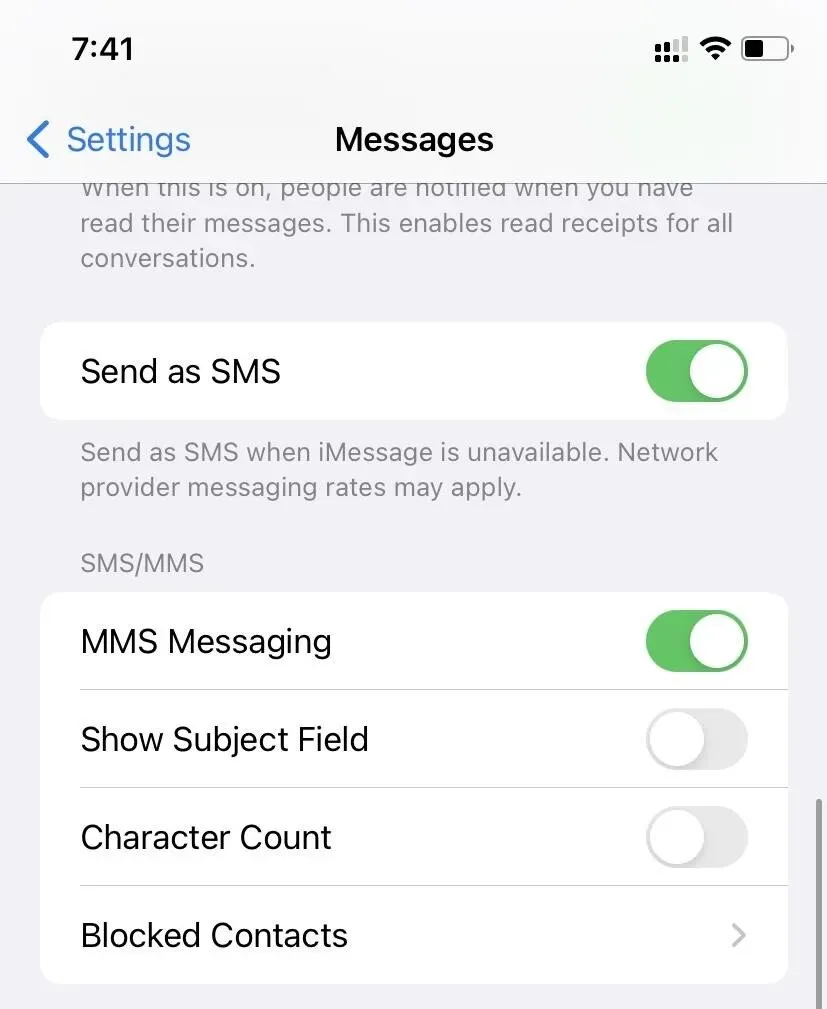
2. Activez les messages de groupe
Si le message texte que vous essayez d’envoyer contient une photo ou une vidéo, ou si vous essayez d’envoyer un message à un groupe de personnes, vous devrez peut-être activer l’option « messages de groupe » sur votre iPhone.
Les étapes pour cela sont données ci-dessous :
- Cliquez sur l’application de paramètres de votre iPhone
- Faites défiler vers le bas et cliquez sur l’option de messages
- Dans la section « SMS ou MMS », activez la bascule « messagerie de groupe » et vous avez terminé.
3. Vérifiez le réseau cellulaire ou Wi-Fi de votre appareil.
Parfois, nous n’avons pas de connexion Internet activée, ce qui nous empêche de transmettre des messages. Voici les étapes à vérifier donc :
1. Si vous utilisez une connexion Wi-Fi, accédez à l’application des paramètres de votre appareil iOS.
2. Appuyez sur Wi-Fi pour vérifier s’il est activé ou connecté à votre réseau Wi-Fi.
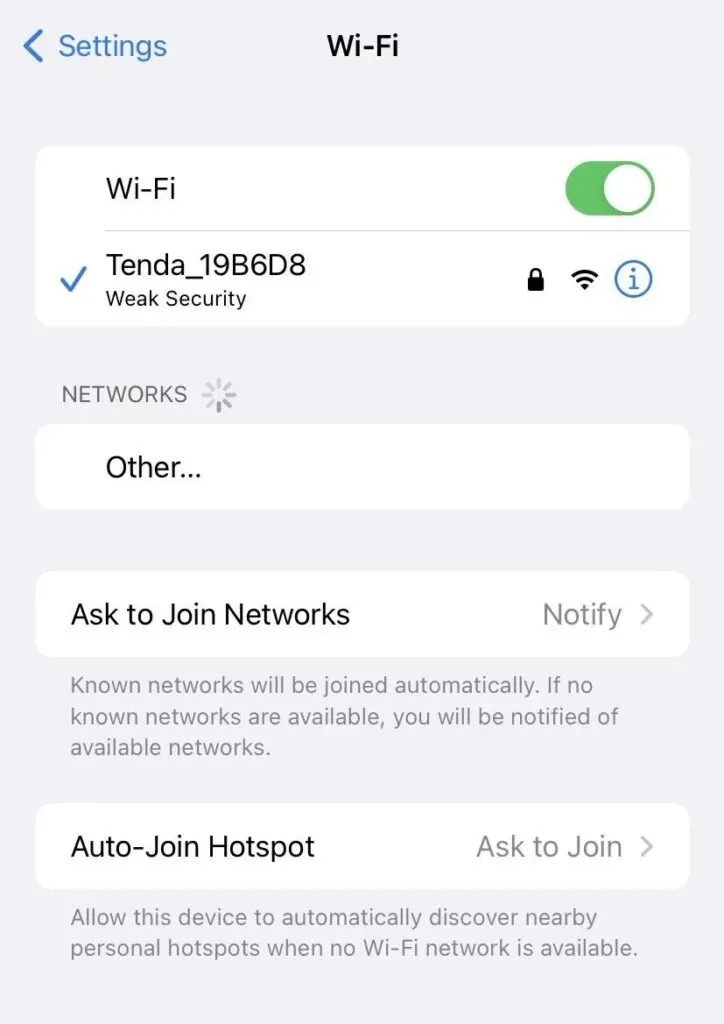
3. Si vous utilisez des données cellulaires, ouvrez l’application Paramètres sur votre appareil iOS.
4. Appuyez sur Données mobiles pour voir si elles sont activées.
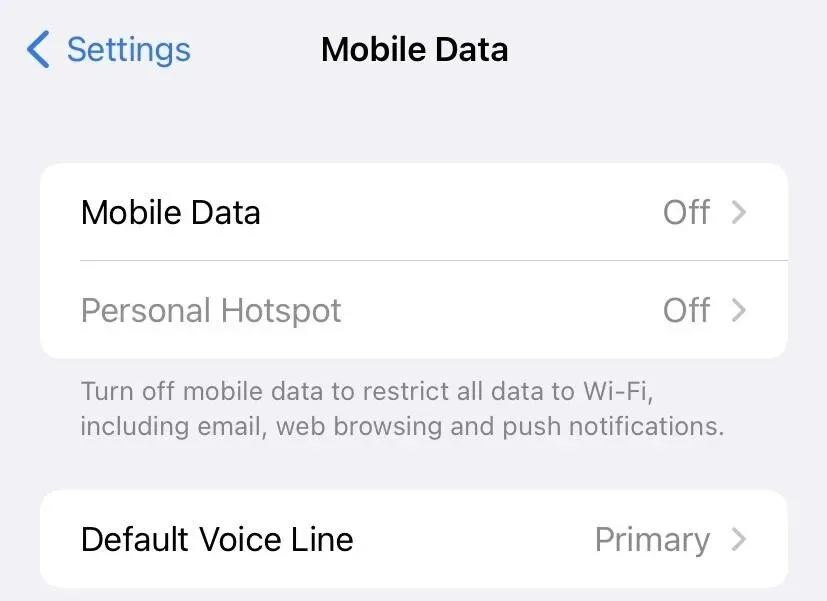
4. Vérifiez le numéro du destinataire
Vous avez peut-être bloqué le contact auquel vous essayez d’envoyer un message. C’est l’une des raisons pour lesquelles le destinataire, un utilisateur Android, ne reçoit pas votre texte de l’iPhone.
- Accédez à l’application des paramètres et faites défiler vers le bas pour cliquer sur la section « Messages ».
- La section des messages s’ouvrira. Maintenant, faites défiler vers le bas et appuyez sur les contacts bloqués
- Maintenant, si le numéro auquel vous essayez d’envoyer des messages est bloqué, supprimez-le de la liste noire.
Autre moyen de débloquer un destinataire :
1. Accédez à l’application Paramètres. Faites défiler vers le bas et cliquez sur l’option téléphone
2. Cliquez ensuite sur « contact bloqué ». Si le numéro du destinataire est sur liste noire, sélectionnez-le et cliquez sur « débloquer ». «
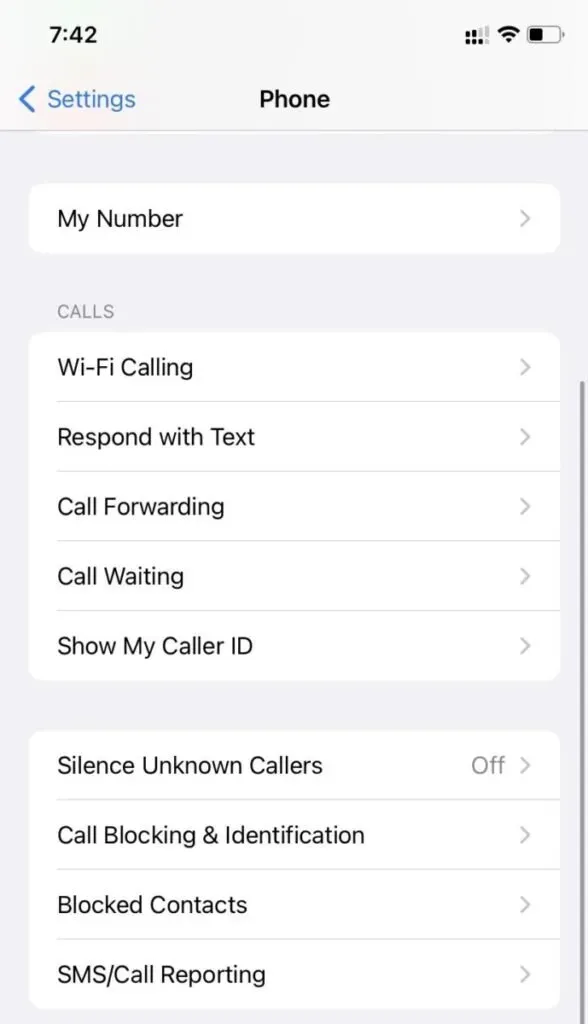
5. Redémarrez votre iPhone
C’est l’une des solutions les plus utiles à toutes les questions techniques. Le redémarrage de votre téléphone actualise les processeurs ou tout retard de votre appareil.
Si vous êtes un utilisateur d’iPhone X, 11, 12 ou 13 :
- Appuyez simultanément sur le bouton latéral et le bouton d’augmentation ou de diminution du volume et maintenez-les enfoncés jusqu’à ce que le curseur « Éteindre » apparaisse à l’écran.
- Une fois que le curseur de mise hors tension apparaît à l’écran, faites-le glisser et votre téléphone s’éteindra.
- Attendez quelques minutes, puis maintenez enfoncé le bouton latéral jusqu’à ce que le logo Apple apparaisse à l’écran.
Si vous êtes un utilisateur d’iPhone 8, 7 ou 6
- Appuyez sur le bouton latéral et maintenez-le enfoncé jusqu’à ce que le curseur Éteindre apparaisse à l’écran.
- Une fois que le curseur de mise hors tension apparaît à l’écran, faites-le glisser et votre iPhone s’éteindra.
- Après quelques minutes, maintenez enfoncé le bouton latéral jusqu’à ce que le logo Apple apparaisse à l’écran.
Si vous êtes un utilisateur d’iPhone 5 ou de tout autre utilisateur d’iPhone (pré-iPhone 5)
- Appuyez et maintenez enfoncé le bouton d’alimentation en haut jusqu’à ce que le curseur de mise hors tension apparaisse à l’écran.
- Une fois que le curseur d’alimentation apparaît à l’écran, faites-le glisser et votre iPhone s’éteindra.
- Attendez quelques minutes, puis appuyez à nouveau sur le bouton d’alimentation en haut et maintenez-le enfoncé. Relâchez le bouton lorsque le logo Apple apparaît à l’écran.
Après avoir redémarré votre iPhone, essayez d’envoyer à nouveau le message texte pour voir s’il a été livré.
6. Mettez à jour votre logiciel iOS
Parfois, l’absence de mise à jour du logiciel iOS entraîne différents types de problèmes. Vous devez donc vérifier le logiciel iOS et mettre à jour votre iPhone pour résoudre les problèmes.
- Accédez à l’application des paramètres sur votre iPhone, puis appuyez sur Paramètres généraux.
- Cliquez maintenant sur l’option « Mise à jour du logiciel » et si une mise à jour est disponible, cliquez dessus pour télécharger et installer le logiciel iOS mis à jour sur notre iPhone.
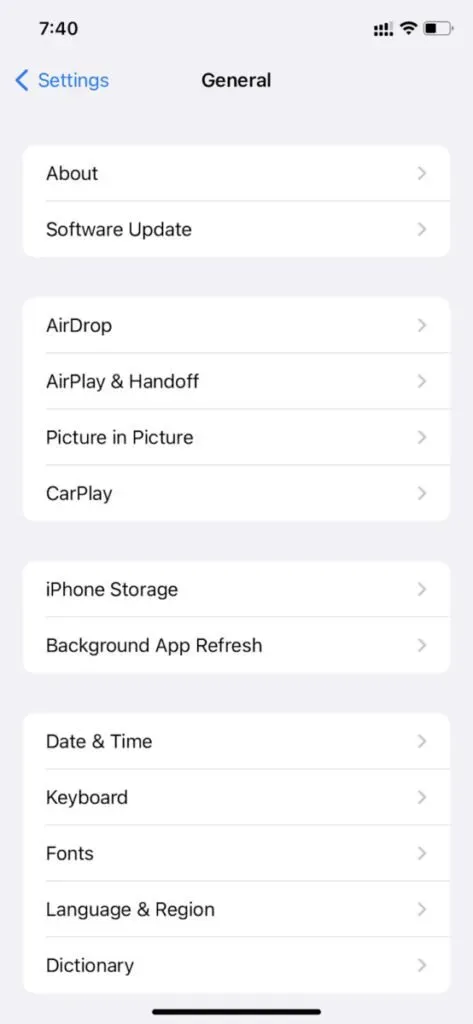
7. Réinitialiser les paramètres réseau
Si votre iPhone est incapable d’envoyer des messages texte aux utilisateurs non-iPhone, une autre solution possible consiste à réinitialiser les paramètres réseau de votre iPhone. Cela a été la solution pour de nombreux utilisateurs d’iPhone.
1. Accédez à l’application des paramètres sur votre iPhone.
2. Cliquez sur la section générale. Faites maintenant défiler vers le bas et cliquez sur Réinitialiser.
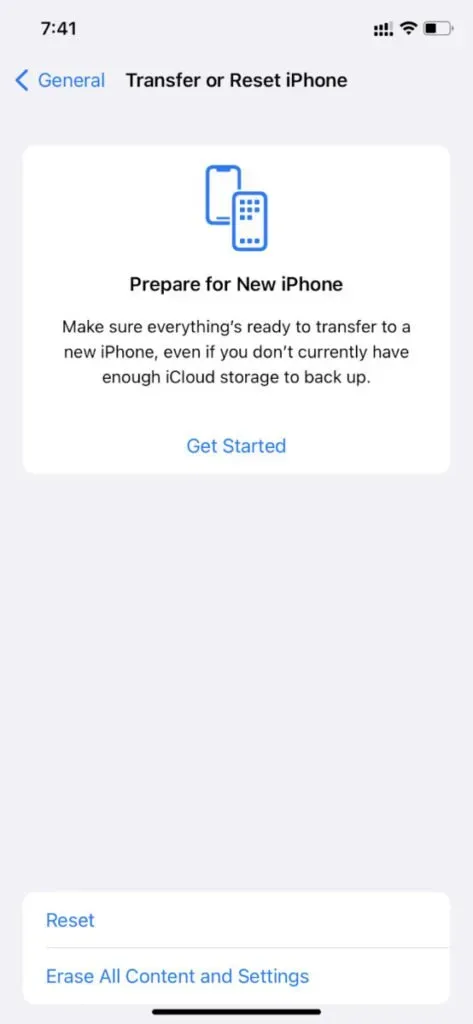
3. Différents types d’options de réinitialisation apparaîtront maintenant. Cliquez sur « Réinitialiser les paramètres réseau » et vous serez invité à entrer le mot de passe de votre appareil comme confirmation finale pour réinitialiser vos paramètres réseau.
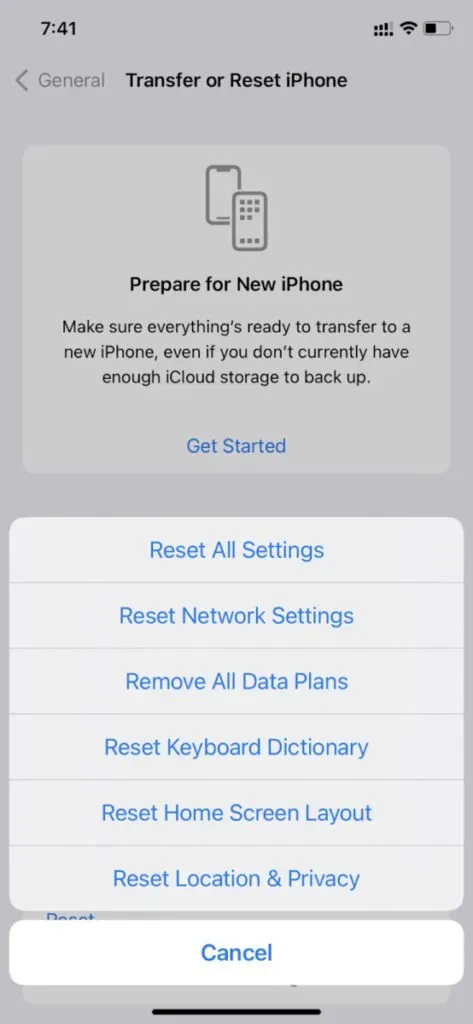
4. Entrez le mot de passe et déverrouillez l’appareil pour démarrer le processus.
5. Après avoir réinitialisé les paramètres réseau, votre iPhone redémarrera automatiquement et vous pourrez à nouveau envoyer des messages texte à votre téléphone Android.
8. Activez et désactivez le mode Avion sur votre iPhone.
Activer et revenir au mode avion est l’un des moyens les plus rapides de perturber et d’actualiser le réseau de données cellulaires ou la connexion Wi-Fi de votre carte SIM. Dans ce cas, l’appareil élimine toute erreur éventuelle pouvant interférer avec l’envoi des messages.
1. Le moyen le plus simple d’activer le mode avion est de faire glisser le haut de l’écran et le centre de contrôle apparaîtra.
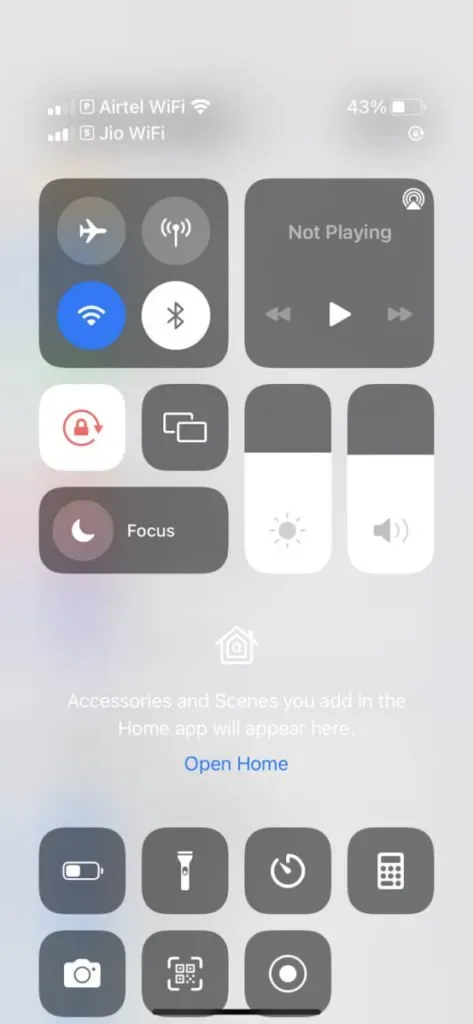
2. Cliquez sur l’icône avion pour activer le mode avion.
3. Après quelques secondes ou minutes, appuyez à nouveau sur l’icône de l’avion pour désactiver le mode avion.
Autre façon d’activer le mode avion :
- Dirigez-vous vers l’application Paramètres de votre iPhone.
- Vous remarquerez l’option « Mode avion » en haut de toutes les options de paramètres.
- Faites glisser l’option et le mode avion sera activé
- Après quelques secondes ou minutes, faites à nouveau glisser ce paramètre pour désactiver le mode avion.
- Cela devrait éliminer les erreurs possibles.
9. Vérifiez la date et l’heure de votre système
Une date ou une heure incorrecte sur votre appareil peut affecter les fonctionnalités liées au réseau et causer des problèmes. Les fonctionnalités liées au réseau incluent tous vos accès Internet et la messagerie texte. Par conséquent, avoir une date ou une heure incorrecte affecte l’ensemble du processus.
Les étapes pour enregistrer l’heure et la date exactes sur votre iPhone sont les suivantes :
1. Ouvrez l’application Paramètres sur votre iPhone.
2. Cliquez sur l’option générale. Trouvez l’option « heure et date » et cliquez dessus.
3. Vous pouvez faire glisser l’option en activant l’option « installer automatiquement ». Ce faisant, vous permettez à l’iPhone d’ajuster automatiquement la date et l’heure en fonction de votre fuseau horaire.
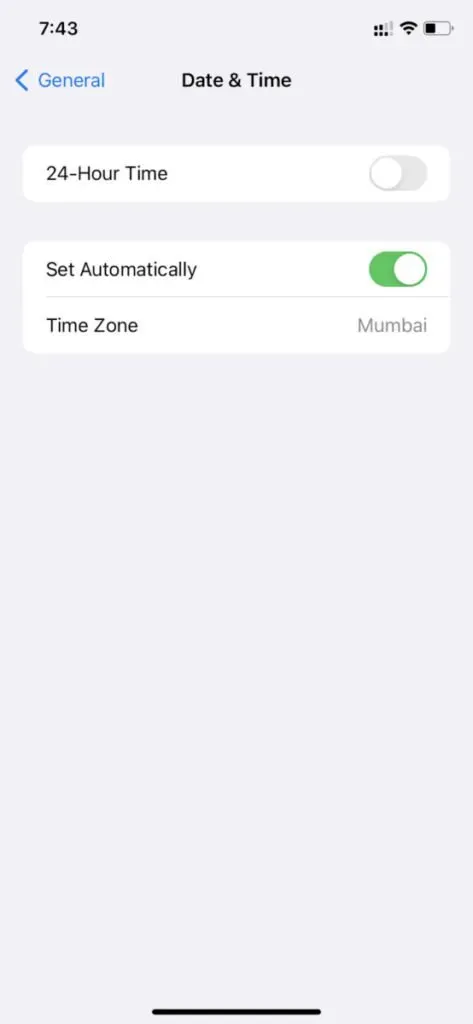
4. Vous pouvez désactiver l’option « régler automatiquement » pour entrer manuellement la date et l’heure de votre emplacement.
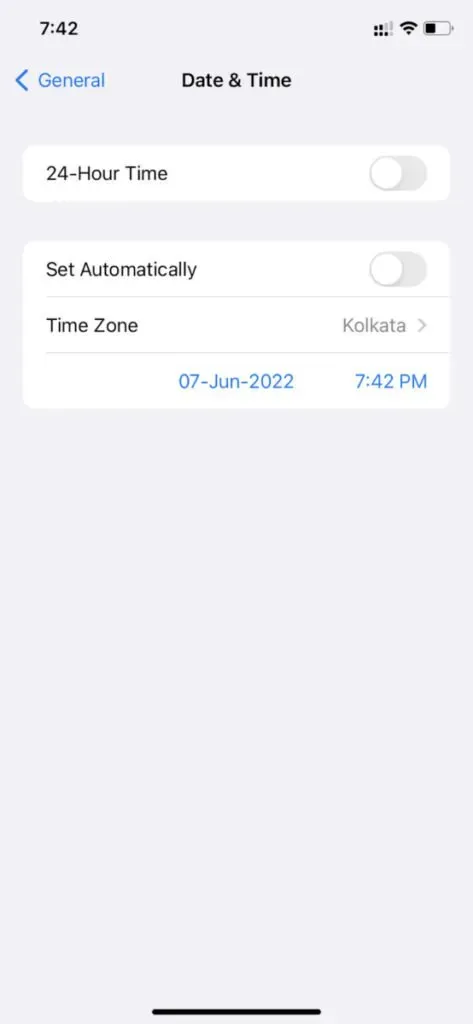
5. Enregistrez vos modifications et vous avez terminé.
6. Essayez maintenant d’envoyer un message aux utilisateurs non Android.
10. Réinitialiser aux paramètres d’usine
La fonction de réinitialisation d’usine efface tout sur votre iPhone, y compris vos données, fichiers et médias. Il efface toutes les données de votre téléphone et toutes les erreurs possibles causant un tel problème lors de l’envoi de messages.
Il est recommandé de créer une sauvegarde au préalable car ce processus supprimera toutes les données de votre iPhone. Votre iPhone doit être chargé jusqu’à 50 % pour que votre appareil puisse se réinitialiser.
Voici les étapes pour réinitialiser votre iPhone :
1. Accédez à l’application des paramètres. Cliquez maintenant sur l’option générale
2. Faites défiler vers le bas et cliquez sur Réinitialiser ou transférer l’iPhone.
3. Cliquez ensuite sur « Supprimer tout le contenu et les paramètres ». ” Autorisez votre iPhone à démarrer le processus
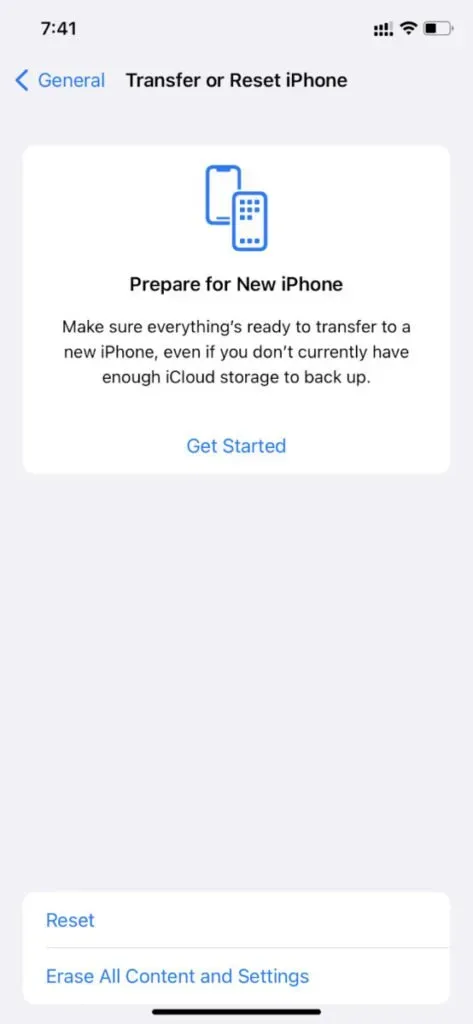
4. Après avoir réinitialisé votre iPhone, votre iPhone redémarrera automatiquement et vous avez terminé.
11. Contactez Apple
Si aucune des solutions ne fonctionne, vous devrez peut-être contacter l’assistance Apple pour obtenir de l’aide. Il pourrait s’agir d’un problème lié au logiciel que personne ne peut résoudre, à l’exception des autorités Apple.
Au lieu d’explorer différentes options, de modifier différents paramètres et d’aggraver les choses, il est préférable de laisser le problème entre les mains d’experts.
Résumé
Il s’agissait d’une liste de problèmes possibles empêchant les utilisateurs d’Android d’envoyer des messages texte. Tous les problèmes et solutions répertoriés ont été essayés et testés et se sont avérés très utiles.
En plus de tous ces problèmes, le problème peut provenir de votre connexion cellulaire ou de votre fournisseur de services Internet (paramètres de l’opérateur). Essayez de les contacter pour vous assurer que tout va bien de ce côté.
FAQ
Un utilisateur d’Android peut-il envoyer un SMS à un utilisateur d’iPhone ?
Lorsqu’un utilisateur d’iPhone envoie un iMessage à un appareil Android, il lui est envoyé sous la forme d’un message SMS normal. Mais lorsqu’un utilisateur d’Android envoie un message texte aux utilisateurs d’iPhone, il est transmis à leur iPhone sous forme de message texte via le réseau de l’opérateur.
Qu’est-ce que cela signifie lorsqu’un message ne dit pas qu’il a été livré ?
Si votre iMessage n’affiche pas d’état de livraison, votre message texte n’a pas encore été livré à l’appareil du destinataire. Cela peut être dû à des problèmes de connexion ou le destinataire n’est peut-être pas connecté à Internet.
Si mon message n’apparaît pas délivré, suis-je bloqué ?
Cela ne signifie pas nécessairement que vous avez été bloqué. Il peut s’agir de problèmes de connexion Internet de votre côté ou du côté du destinataire.
Pourquoi mes iMessages sont-ils livrés sur iPad et iPhone en même temps ?
Les iMessages sont livrés aux deux appareils car vos appareils iOS peuvent être connectés au même compte iCloud. Par conséquent, les iMessages sont livrés aux deux appareils.



Laisser un commentaire